Apple особое внимание уделяет безопасности своих устройств. Пароль, сканер отпечатка пальцев, Face ID – далеко не весь перечень функций, позволяющих защитить личную информацию от посторонних. Но бывают случаи, когда у самого владельца возникают проблемы с разблокировкой Айфона. Чтобы сбросить счетчик неверных попыток, понадобится персональный компьютер, который хотя бы раз синхронизировали с заблокированным Айфоном. Если пользователь систематически делал резервное копирование в iTunes, восстановить всю информацию поможет компьютер, синхронизированный с заблокированным Айфоном.
Ищем ключ от вай фай на айфоне через меню роутера
Чтобы его отыскать нет нужды в скачивании стороннего программного обеспечения, проделывании трудоемких операций. Но при этом вам первоначально необходимо осуществить коннект без использования LAN-соединения.
- Узнаем ай-пи адрес маршрутизатора. Делается это для того, чтобы получить возможность попасть в меню настроек и увидеть id разблокировки. Существует несколько методов, которые позволяют это сделать:
- переворачиваем роутер и находим на наклейке ссылку, которая откроет страницу с текущими параметрами, моделью и пр.;
- берем гаджет, который подключен к вай фай;
- открываем меню с настройками, переходим в раздел «Wi-Fi»;
- просматриваем настройки о состоянии текущего коннекта;
- копируем IP-адрес маршрутизатора;
- Открываем Сафари либо выбираем другой браузер. Вводим скопированную ссылку в строку адреса и нажимаем «Enter».
- Если все ваши действия были корректными, то отобразится страница входа. Здесь действует стандартное имя админ. Кстати, если логин и код не принимаются системой, загрузите Google либо другую поисковую систему. Они помогут узнать вам актуальную инфу входа для вашей марки маршрутизатора.
- Находите искомое. Обнаружить его можно, открыв в следующей последовательности такие вкладки как «Беспроводной режим», «Защита … режима» и далее.

Как взломать Wi-Fi с iPhone/iPad
Как взломать вай-фай с телефона на Андроид — инструкция
Утилита работает только на Андроидах выше 5 версии. Связано это также с тем, что о такие телефоны более мощные и надежные, нежели версии ниже.
Мнение эксперта
Чоповец Владимир Петрович, специалист по ремонту ноутбуков
Если у вас не получается разобраться самостоятельно, пишите мне, я помогу!
Задать вопрос эксперту
Если вы решились попробовать Brute force, имейте виду, характеристики ПК играют большую роль, если компьютер слабый, программа может делать анализ несколько дней. Если самостоятельно разобраться в нюансах не получается, пишите мне!
Как на Айфоне посмотреть пароль от вайфая — все способы
- По завершении загрузки нажимаем «Установить». Грузится утилита недолго от 5 с. до 2 мин. – все зависит от скорости соединения с интернет.
- Открываем программу. В ней представлен список всех соединений, которые когда-либо сохранялись. К ним прилагаются и коды.
Проверяем wi fi пароль с помощью keychain
Когда вы пользуетесь тем же подключением на mac, то можно узнать password посредствам персонального компьютера. Для этих целей потребуется:
Как узнать ПАРOЛЬ от любого WI-FI #shorts
Также узнать код от вай-фай помогает такой полезный инструмент, который называется 4MeKey. Благодаря ему вы можете управлять кодами. Его функционал позволяет отыскать password wi fi на айфон, айпад с персонального компьютера, мак, которые были когда-то сохранены. Утилита вновь делает доступными веб-сайты, которые вы давно не посещали/загружали.
Помните, что в этом конкретном случае без наличия mac невозможно выполнить следующие действия:
Так что подготовьте персональный компьютер или ноутбук, после чего подсоедините к нему айфон либо айпад. Используйте для этого USB-кабель. 4MeKey тут же идентифицирует ваш прибор, моментально выведет на экран информацию о нем.
Нажимаем кнопку, которая сопровождается надписью «Начать сканирование». Эта опция позволит вам обнаружить keys, которые скрыты в памяти гаджета. Потребуется выждать какое-то время.
Как только операция выполнена, вы сможете ознакомиться со всеми учетными записями и кодами вай фай, сохраненными веб-сайтами в браузере, письмами, кредитными картами. Таким образом, apple id отобразится согласной категориям.

Если вам нужно увидеть пароль WiFi от вашей точки доступа, вы можете сделать это на любой версии iOS. Любой iPhone поддерживает режим точки доступа для совместного использования Интернета с другими устройствами. С помощью взломанного iPhone ваши возможности использования смартфона будут расширяться, поскольку ранее это было невозможно из-за ограничений Apple. Относительно недавно дебютировав на рынке, этот, действительно, крутой софт успел завоевать признание миллионов пользователей по всему миру.
Какие бывают уровни защиты Wi-Fi
Как известно, беспроводная сеть бывает заблокированной, а бывает открытой. К открытому типу могут подключиться любые пользователи, достаточно будет только в настройках выбрать эту сеть как основную и подключиться к ней.

Как раз за пароль и отвечает за уровень защиты Вай-Фай. Как известно, если сеть защищена, то потребуется определенный пароль. Но от пароля и шифрования зависит не только то, как пользователь будет вводить его, но и сложность входа системы. На самом деле существует всего три типа шифрования:
Стоит отметить, что каждый тип шифрования имеет как и свои плюсы, так и свои минусы. Стоит разобрать каждый подробнее.
Защита WPA/WPA2
Второй – это WPA2. Это доработанная версия своего брата. Поддерживает разные типы шифрования и на данный момент считается лучшим вариантом, если обстоит проблема с тем, что необходимо подключить сеть. Имеет 2 вида:
Стоит отметить, что большинство пользователей выбирают первый вариант защиты, так как для него необходимо задать только пароль и использовать его в том случае, когда необходимо подключаться к сети. Пароль сохраняется в устройстве, а если что, то его можно посмотреть, сменить. Достаточно популярный вариант, которые пользователи любят, часто настраивают и пользуются.
Выбрав способ аутентификации, можно настроить его таким способом, который легче всего. Стоит отметить, что если человек попытается взломать Вай-Фай вида Enterprise, то у него вряд ли что-то получится. Система достаточно надежна и требует огромного вмешательства.
Защита WEP
Многие роутеры даже не предлагают такой тип защиты, так как злоумышленники без проблем могут его взломать. Если выбирать между всеми тремя, то на этот надо обращать меньше всего внимания.
Конечно, он имеет место быть, потому что устанавливать его достаточно просто, не нужно создавать определенные настройки, но если пользователь хочет защитить не только свои данные, но и свою сеть, то он должен выбирать один из двух вышеперечисленных. Они обеспечат надежное и современное шифрование.
Мнение эксперта
Чоповец Владимир Петрович, специалист по ремонту ноутбуков
Если у вас не получается разобраться самостоятельно, пишите мне, я помогу!
Задать вопрос эксперту
В списке предпочтительных сетей выберите сеть Wi-Fi, к которой вы пытаетесь подключиться, затем нажмите кнопку Удалить — и подтвердите при появлении запроса. Если самостоятельно разобраться в нюансах не получается, пишите мне!
Все способы, как взломать вай фай, подробное описание, видео
Что нужно для взлома Wi-Fi с телефона
Разобравшись со степенями и уровнями защиты, поняв теорию, можно начинать разблокировку какой-то сети. Для начала стоит понять, сеть какого типа будет открываться. Сразу стоит отметить, что взломать систему типа WEP будет очень легко, когда WPA 2 практически невозможно и достаточно сложно для новичков.
Для взлома не потребуется много вещей или же знаний. Необходим минимально подготовленный телефон системы Андроид. Нет необходимости в том, чтобы иметь достаточно высокотехнологичный девайс, так как необходимо просто взломать интернет.
Лучше всего иметь телефон Версии Андроида 5.0, так как на нем просто проводить разведки, требующиеся для того, чтобы понять состояние сети.
Также необходимо иметь возможность входа в интернет или же заранее установленную программу, потому что благодаря ей и все будет происходить. Легкие защитные точки достаточно взломать обычной программой. Если же есть необходимость в том, чтобы взломать какой-то сложный интернет, то здесь утилитой не обойтись. Новичку настоятельно не рекомендуется браться за сложные сети.
Источник: aspire1.ru
Как поделиться паролем от Wi-Fi за две секунды через айфон

В iPhone уже несколько лет существует супер-удобная фича: если вы подключены к Wi-Fi и кто-то хочет тоже подключиться к этой же сети, ваш айфон любезно поделится паролем в автоматическом режиме, без необходимости вручную вводить символы.
Однако, лично на моём iPhone 13 Pro Max эта функция срабатывает далеко не всегда. Вроде бы все беспроводные модули включены, а заветное всплывающее окно с предложением поделиться паролем не появляется.
В таких случаях меня выручает полезная быстрая команда, которая генерирует QR-код, в котором зашифрован пароль от сети Wi-Fi, к которой в данный момент подключён мой смартфон. собеседнику остаётся только навести камеру своего айфона на этот QR-код и автоматически подключиться к «сетке».
Одна быстрая команда, чтобы поделиться любой сетью Wi-Fi с друзьями
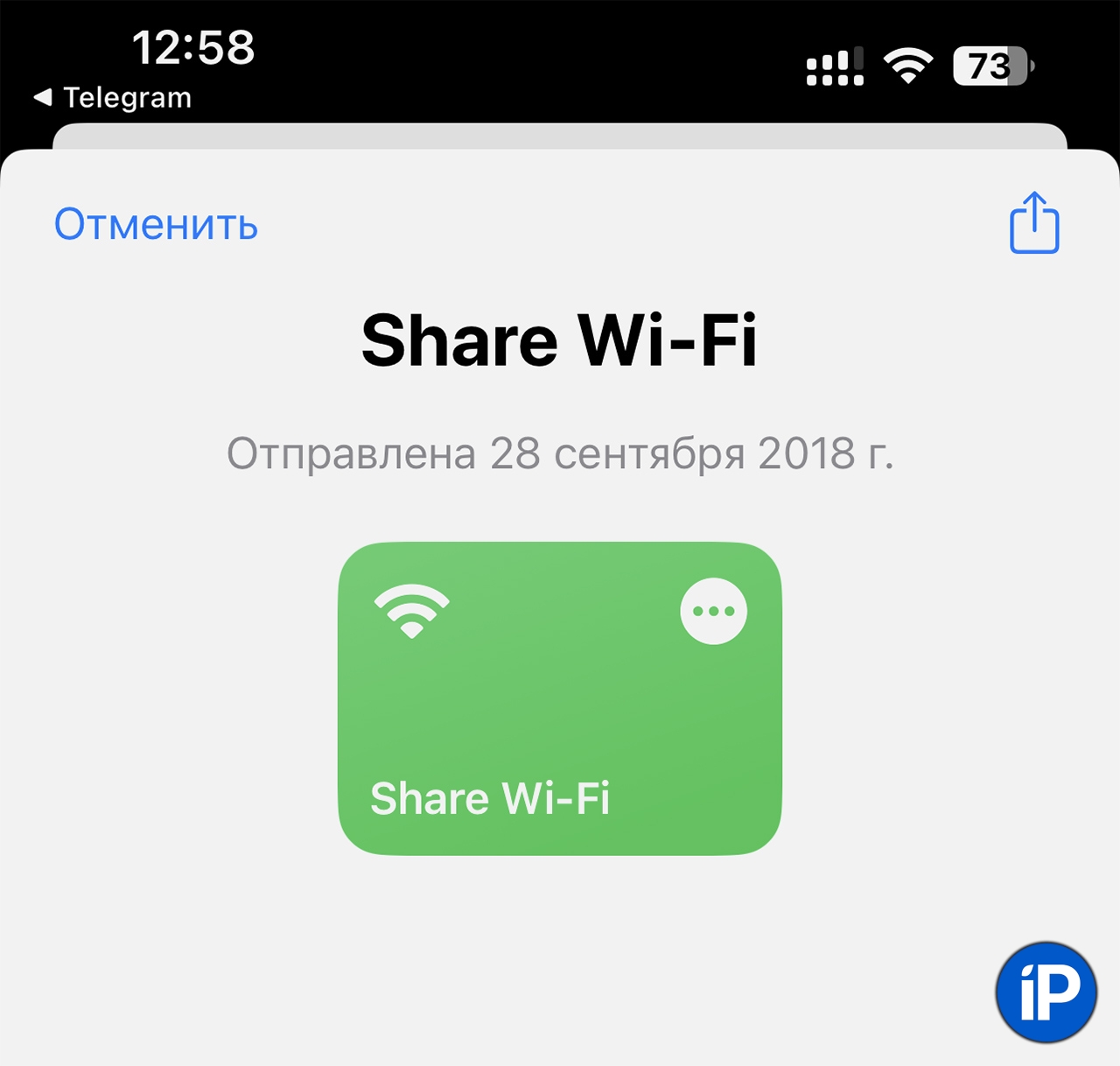
Откройте на своём iPhone приложение «Команды». Если её по каким-то причинам у вас ещё нет, немедленно качайте бесплатно из App Store. Она здорово облегчает использование смартфона, сами убедитесь.
Затем нажмите на эту ссылку, чтобы скачать команду «Share Wi-Fi». После нажатия кнопки «Добавить», она установится автоматически в приложении Команды.
Теперь вы можете в любой момент нажать на эту команду и получить QR-код, который поможет подключиться к Wi-Fi всем, кто наведёт на него камеру своего iPhone. Лично я давно распечатал этот код у себя дома и приклеил на видное место, чтобы облегчить жизнь гостям и друзьям.
А чтобы каждый раз не открывать приложение, чтобы активировать эту команду, вы можете добавить её на рабочий стол в виде виджета. Вот, как это сделать:
1. Нажмите на любое свободное место домашнего экрана своего айфона и задержите палец, чтобы войти в режим редактирования иконок.
2. Затем нажмите на плюсик в верхнем левом углу экрана и выберите из списка виджетов «Команды».
3. Далее выберите команду «Быстрая заметка».
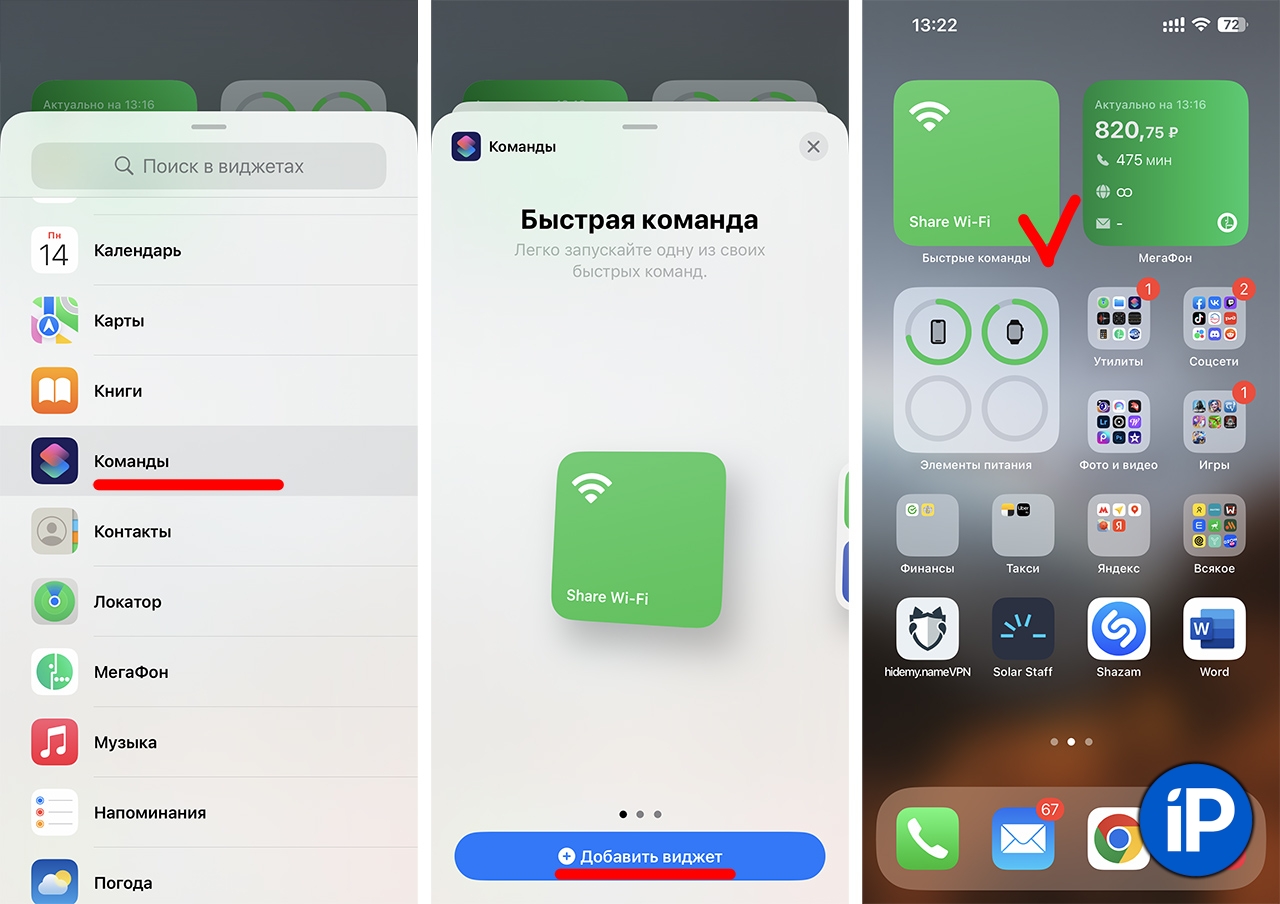
Теперь генератор доступа к беспроводной сети у вас всегда под рукой на рабочем столе, на расстоянии одного тапа по экрану.
Эта команда особенно пригодится, если у вас есть длинный список различных хотспотов в кафе, коворкингах и прочих заведениях города. Теперь вы с лёгкостью поделитесь паролем от локального вайфая с собеседником.
А вот другие интересные и полезные быстрые команды:
(22 голосов, общий рейтинг: 4.73 из 5)
Хочешь больше? Подпишись на наш Telegram.

В iPhone уже несколько лет существует супер-удобная фича: если вы подключены к Wi-Fi и кто-то хочет тоже подключиться к этой же сети, ваш айфон любезно поделится паролем в автоматическом режиме, без необходимости вручную вводить символы. Однако, лично на моём iPhone 13 Pro Max эта функция срабатывает далеко не всегда. Вроде бы все беспроводные модули включены.
Микк Сид
Пишу обо всём, что интересно и познавательно — гаджеты, события, репортажи. Увлекаюсь игрой на барабанах, меломан со стажем.
Источник: www.iphones.ru
HackWare.ru
Этичный хакинг и тестирование на проникновение, информационная безопасность
WPA2 Half Handshake (половина рукопожатия): программы для взлома Wi-Fi пароля и сценарии атак
Каждое подключение Клиента (Станции) к Wi-Fi точке доступа – это довольно сложный процесс обмена случайными данными (сгенерированными для конкретного данного подключения) и ключами. Этот набор передаваемых данных называют WPA рукопожатием (handshake). В нём выделяют четыре элемента, которые разные авторы называют сообщениями (messages), обменами (exchanges) или пакетами. Также сообщение 1 принято обозначать M1, сообщение 2 – M2, сообщение 3 – M3 и сообщение 4 – M4.
Пароль от Wi-Fi не передаётся в открытом виде ни на каком этапе, тем не менее, рукопожатие содержит достаточно информации для подбора пароля перебором. Как уже было сказано, в рукопожатии должно быть четыре элемента. Посмотреть состав рукопожатия можно различными программами, например, с помощью Wireshark, для этого в программе имеется фильтр «eapol»:
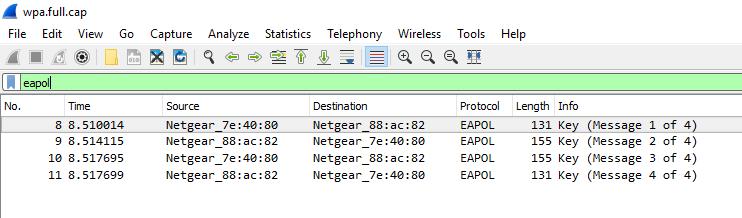
Как можно увидеть на скриншоте, захваченное рукопожатие содержит все четыре элемента. Рукопожатия могут содержать не все элементы. Например, эти рукопожатия содержат только первый и второй элементы:
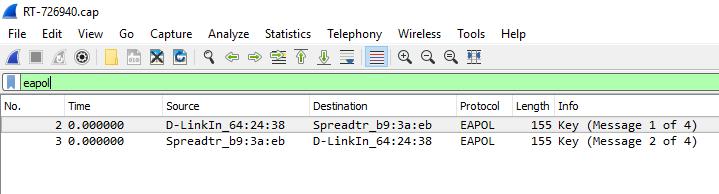
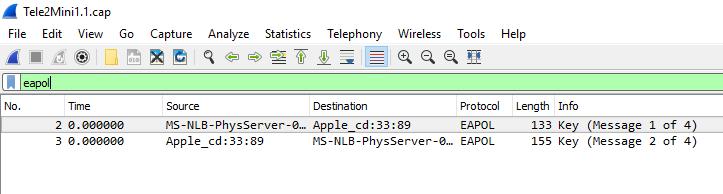
А это только второй и третий:
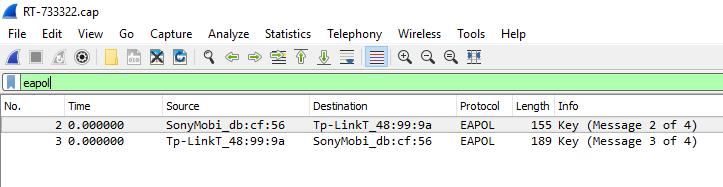
На самом деле, для взлома Wi-Fi пароля не требуются все четыре элемента. Взлом WPA пароля возможен даже если некоторые сообщения в рукопожатии отсутствуют. И тем не менее, полный хендшейк является предпочтительным: он позволяет проверить пароль двумя разными способами, он гарантирует, что пытающийся подключиться клиент ввёл верный пароль.
Имеется две возможных комбинации сообщений, передаваемых в процессе рукопожатия, которые могут использоваться для взлома аутентификации.
Самым важным сообщением из четырёх является второе (M2). Оно всегда необходимо. Кроме него, в дополнении для получения информации о beacon requests/responses (маячках запросов/ответов), которые дают нам имя сети (известное как ESSID) и MAC адрес точки доступа (известный как BSSID) нам нужно как минимум одно из следующих сообщений:
- Первое (M1): пакет от точки доступа (AP) к клиенту (STA), который инициирует запрос соединения
- Третье (M3): пакет от точки доступа (AP) к клиенту (STA), который является ответом на сообщение 2 (M2).
Если был захвачен третий пакет обмена (M3) – это является доказательством, что пароль был правильным и, следовательно, рукопожатие для нас может быть отмечено как верифицированное (его ещё называют «authenticated» – аутентифицирующее рукопожатие).
С другой стороны, если мы обладаем только первым и вторым, мы не можем с уверенностью сказать, было ли установлено соединение, мы даже не можем сказать, был ли пароль правильным. Тем не менее, у таких половинчатых рукопожатий есть своё применение.
Например, если вы видите, что Клиент отсылает зондирующие запросы (probe) в поисках своей ТД, то это обычно показывает ESSID, т.е. позволяет нам узнать имя сети, к которой хочет подключиться Клиент. Будучи атакующим, вы теперь можете настроить ТД с точно таким же ESSID. Если Клиент не проверяет MAC адрес (большинство не проверяют), он попытается подключиться к вашей ТД.
Конечно соединение завершиться неудачей, поскольку ваша ТД не использует тот же пароль, который использует Клиент. Тем не менее, Клиент будет использовать корректный пароль. В результате получится так называемое «неаутентифицирующее» рукопожатие. Т.е. рукопожатие содержащее M1 и M2.
Если вы успешно взломаете его, то вы узнаете истинный пароль от ТД к которой хочет подключиться клиент. Теперь вы можете заново поднять вашу ТД со взломанным паролем, и Клиент сможет успешной к ней подключиться. Это даст вам доступ к Клиенту из более «внутренней» сетевой позиции или позволит вам осуществить любую атаку человек-посередине. В качестве альтернативы вы можете подключиться к настоящей ТД, в случае, если вы знаете где она находится.
Чтобы увидеть Клиентов, которые не подключены ни к одной из доступных в радиусе точек доступа и которые ищут свою точку доступа:
sudo systemctl stop NetworkManager sudo airmon-ng check kill sudo airmon-ng start wlan0 sudo airodump-ng wlan0mon
В самом низу вы увидите не подключённых ни к кому клиентов.
Поскольку у меня виден очень большой список точек доступа, даже не умещающийся в экран, то клиентов у меня совсем не видно. Чтобы это исправить, я отфильтровываю ТД (-N nonono), а также фиксирую прослушивание одного канала (-c 6), получается следующая команда:
sudo airodump-ng -N nonono -c 6 wlan0mon
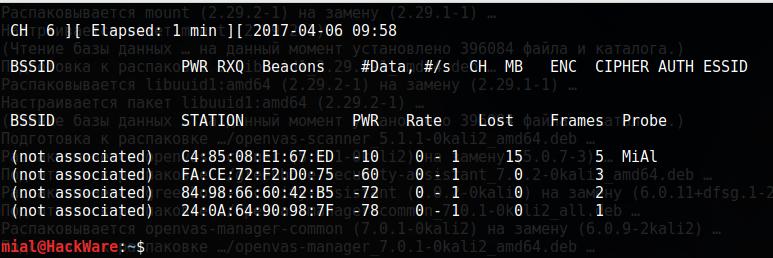
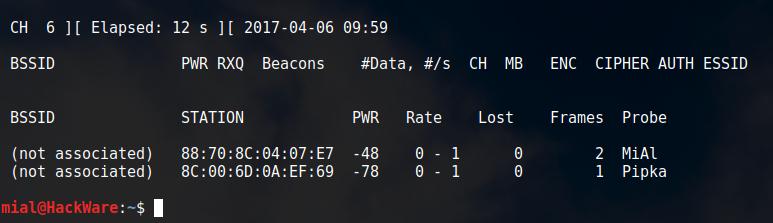

Не подключённые к точке доступа клиенты (помечены как (not associated)) показываются внизу списка. Клиенты, отправляющие зондирующие запросы с BSSID (колонка Probe), могут быть целью этой атаки.
Поднимите WPA2 Wi-Fi сеть с точно таким же SSID (именем), как и точка доступа, которую ищет Клиент. Это можно сделать различными способами. Одним из самых простых является использование create_ap. Ваша точка доступа обязательно должна быть с паролем (иначе атака не получится), пароль можете выбрать любым.
Вам нужно захватить трафик на беспроводном сетевом интерфейсе. В Linux это можно сделать с TCPdump:
sudo tcpdump -i wlan0 -s 65535 -w file.cap
Полученный файл захвата можно напрямую взламывать в программе WPA2-HalfHandshake-Crack.
Либо после конвертации его можно взломать в программе Hashcat.
Источник: hackware.ru